Kaip įrašyti vaizdo įrašą su muzika grojančia iPhone

Jei norite, kad vaizdo įrašuose skambėtų foninė muzika, o tiksliau įrašytų dainą kaip foninę vaizdo įrašo muziką, yra labai paprastas sprendimas.

Išjungiate „iPhone“ ir staiga pamatysite pranešimą „iPhone randamas po išjungimo“, jums gali kilti klausimas, ką tai reiškia. Išsiaiškinkime žemiau.
Stebėkite iPhone, net kai įrenginys išjungtas
Pradedant nuo „iOS 15“, kai kuriuos šiuolaikinius „iPhone“ modelius (pvz., „iPhone 13“) galima rasti nuotoliniu būdu net ir išjungus naudojant „Find My“ tinklo ir „Find My“ programas.
Priežastis, kodėl galima padaryti šį „neįtikėtiną“ dalyką, yra ta, kad išjungtas „iPhone“ vis tiek suteikia nedidelę atsarginę energiją „Bluetooth“, UWB ir NFC lustams, taip padedant lengviau rasti pamestą „iPhone“. . yra beveik išeikvotas arba įrenginys visiškai išjungtas.
Kitaip tariant, „iPhone“ visiškai neišsijungs, o pereis į mažos galios būseną ir veiks kaip „AirTag“, kad gautų „Bluetooth“ signalus iš bet kurio netoliese esančio „iOS“ įrenginio, o tada atsiųstų savo vietos informaciją. Tai realiu laiku.
Palaikomuose įrenginiuose, kai išjungsite iPhone, ekrane „Slide to Power Off“ pamatysite pranešimą „iPhone Findable After Power Off“.
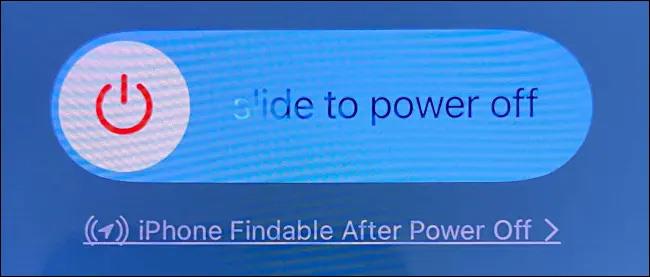
Jei paliesite šią nuorodą „iPhone galima rasti po išjungimo“, pamatysite iššokantįjį meniu, kuriame yra parinktis laikinai išjungti funkciją palietus „Laikinai išjungti iešką“.
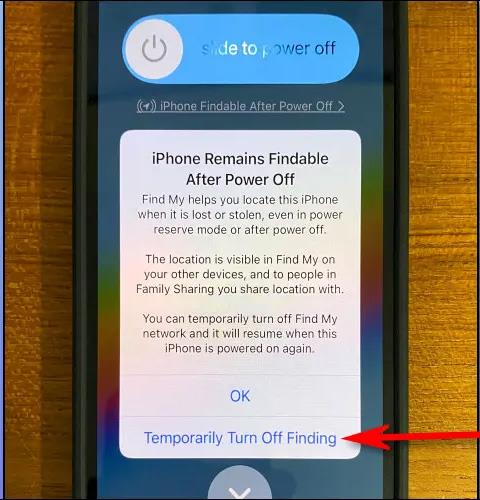
Po to funkcija „iPhone randama po išjungimo“ bus išjungta, kol kitą kartą įjungsite įrenginį. Bet jei norite nuolatinio sprendimo, atlikite toliau nurodytus sąrankos veiksmus.
Išjungti iPhone sekimą, kai išjungtas
„iPhone Findable Po Power Off“ yra naudinga funkcija, tačiau dėl tam tikrų priežasčių jos naudoti nereikia. Norėdami jį išjungti, atlikite toliau nurodytus paprastus sąrankos veiksmus.
Pirmiausia atidarykite programą „Nustatymai“ spustelėdami krumpliaračio piktogramą pagrindiniame ekrane.
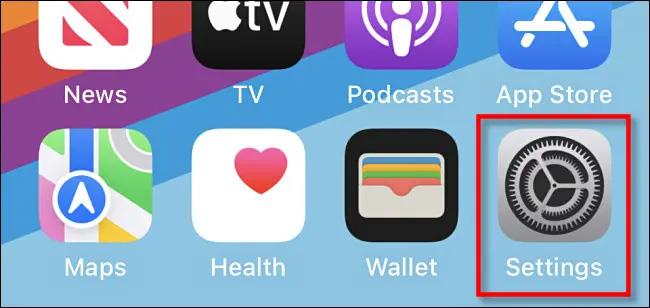
Pasirodžiusioje nustatymų sąsajoje spustelėkite savo Apple ID pavadinimą viršuje.
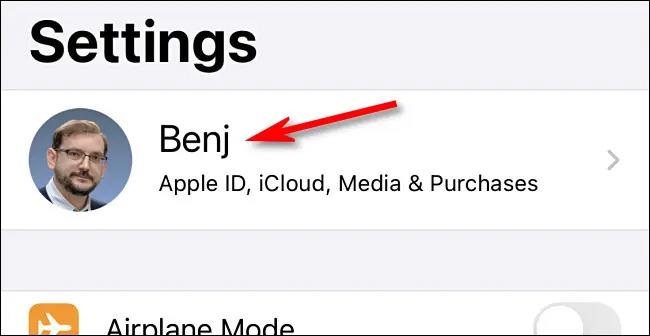
„Apple ID“ nustatymuose pasirinkite „ Rasti mano “.
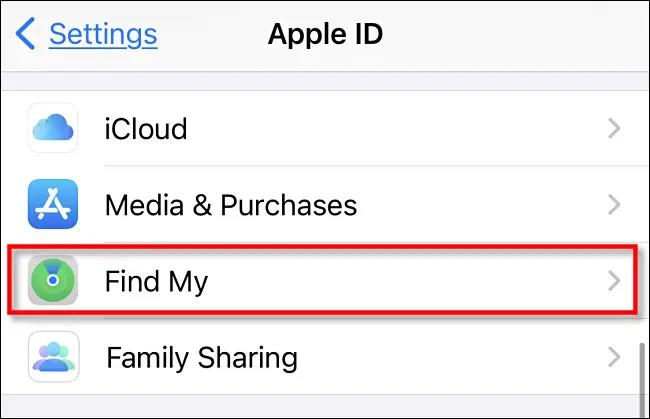
Skiltyje „Rasti mano“ bakstelėkite „ Rasti mano iPhone “.
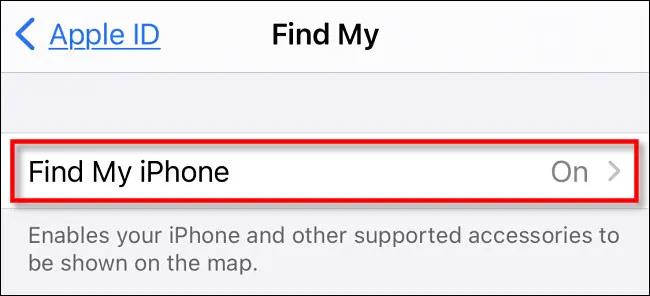
Parinktyje „Rasti mano iPhone“ bakstelėkite jungiklį šalia „ Rasti mano tinklą “.
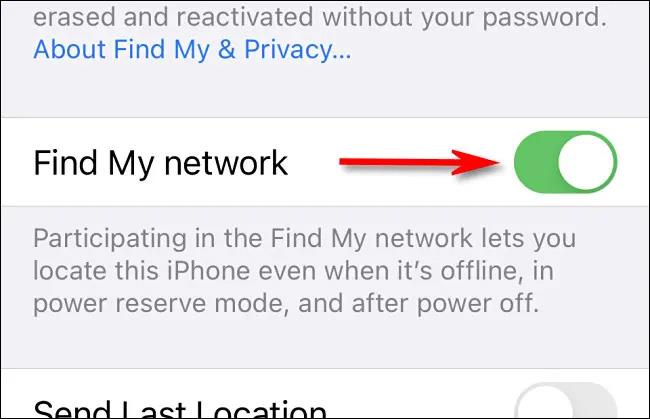
Pasirodžiusiame iššokančiame pranešime pasirinkite „ Išjungti “.
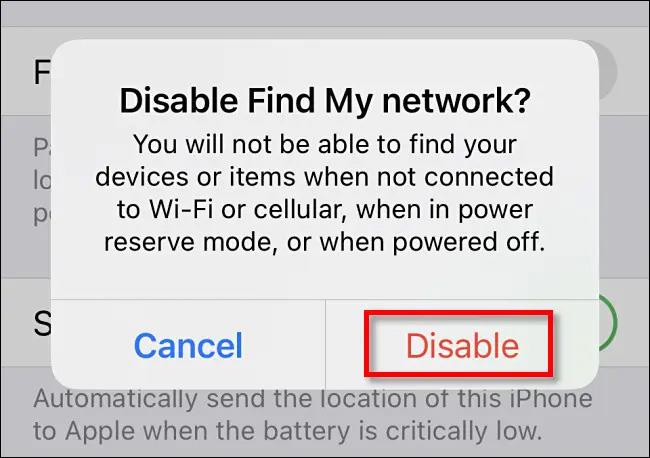
( Įspėjimas : jei išjungsite „Find My here“, negalėsite nuotoliniu būdu rasti savo „iPhone“, jei įrenginys neprisijungęs, senka baterija arba išjungtas).
Dabar funkcija „Rasti mano tinklą“ išjungta ir negalėsite naudoti „Find My“, kad surastumėte savo iPhone, kai jis išjungtas.
Jei norite, kad vaizdo įrašuose skambėtų foninė muzika, o tiksliau įrašytų dainą kaip foninę vaizdo įrašo muziką, yra labai paprastas sprendimas.
Yra du greitesni ir paprastesni būdai Apple įrenginyje nustatyti atgalinę atskaitą / laikmatį.
Jei jūsų „iPhone“ ar „iPad“ maitinimo mygtukas sugedo, vis tiek galite užrakinti ekraną (ar net jį paleisti iš naujo) naudodami pritaikymo neįgaliesiems funkciją, vadinamą „AssistiveTouch“. Štai kaip.
Svarbiausia yra tai, kad kai atidarote pranešimų centrą ir tada einate į fotoaparato programą, tai reiškia, kad apgaudinėjate „YouTube“ manydami, kad programa vis dar atidaryta.
Jei jaučiatės susierzinęs dėl to, kad iš tam tikro asmens (ar pokalbių grupės) gaunate per daug pranešimų apie pranešimus savo „iPhone“ programėlėje, galite lengvai išjungti tuos erzinančius pranešimus.
Daugumoje „Android“ televizorių šiandien yra nuotolinio valdymo pultai su ribotu mygtukų skaičiumi, todėl sunku valdyti televizorių.
Ar kada nors jautėte susierzinimą, kai jūsų iPhone ar iPad kartais automatiškai įjungia ekraną, kai gaunamas pranešimas?
Tai pirmas kartas, kai „Apple“ leido vartotojams pasirinkti trečiosios šalies programą kaip numatytąją „iOS“ naršyklę.
Jei norite rasti senus pranešimus „iPhone“, galite tai padaryti dviem būdais.
Fotografuojant su priekine kamera iPhone, vaizdo ieškiklis apvers jūsų vaizdą. Naudodama iOS 14, Apple pagaliau integravo šį paprastą nustatymą į fotoaparato programą savo įrenginiuose.
Galite naudoti „Find My“, kad nuotoliniu būdu patikrintumėte „iPhone“ ar „iPad“, kurio nesinešiojate, akumuliatoriaus veikimo laiką.
Ekrano kopijos darymas yra viena iš pagrindinių užduočių, kurias tikriausiai kada nors naudojo bet kuris „iPhone“ vartotojas.
„IOS 14“ ir naujesnėse versijose „Apple“ teikia saugos rekomendacijas, kurios įspėja, jei dėl slaptažodžio kyla pavojus jūsų paskyrai.
Baigėsi tie laikai, kai traukėte plaukus bandydami susidoroti su ZIP archyvais savo iPhone ar iPad.
„IOS 14“ sistemoje „Apple“ pristatė itin naudingą naują funkciją „Back Tap“.
Ar kada nors patyrėte reiškinį, kai jūsų iPhone ekranas automatiškai užsidega arba tamsėja „neįprastu“ būdu, sukeldamas daug diskomforto?
Priskirdami savo AirPods unikalų pavadinimą, prireikus lengvai rasite ausines ir prie jų prisijungsite.
Jei jums nereikia naudoti šios raktų grupės, galite ją visiškai išjungti.
Integruotoje „Photos“ programėlėje „iOS“ ir „iPadOS“ yra integruota funkcija, leidžianti lanksčiai pasukti nuotraukas iš skirtingų kampų.
„IPhone“ sąsaja paprastai yra gana paprasta ir intuityvi, tačiau kartais kai kurie dalykai vis tiek pasirodo be paaiškinimo, todėl vartotojai jaučiasi sutrikę.
Garso patikrinimas yra nedidelė, bet gana naudinga „iPhone“ telefonų funkcija.
„Photos“ programėlėje „iPhone“ yra prisiminimų funkcija, kuri sukuria nuotraukų ir vaizdo įrašų rinkinius su muzika kaip filme.
„Apple Music“ išaugo ypač didelė nuo tada, kai pirmą kartą buvo pristatyta 2015 m. Iki šiol tai yra antra pagal dydį mokama muzikos srautinio perdavimo platforma pasaulyje po „Spotify“. Be muzikos albumų, Apple Music taip pat yra tūkstančiai muzikinių vaizdo įrašų, visą parą veikiančių radijo stočių ir daugybės kitų paslaugų.
Jei norite, kad vaizdo įrašuose skambėtų foninė muzika, o tiksliau įrašytų dainą kaip foninę vaizdo įrašo muziką, yra labai paprastas sprendimas.
Nors „iPhone“ yra integruota programa „Weather“, kartais ji nepateikia pakankamai išsamių duomenų. Jei norite ką nors pridėti, „App Store“ yra daugybė parinkčių.
Naudotojai ne tik bendrina nuotraukas iš albumų, bet ir gali pridėti nuotraukų prie bendrinamų albumų iPhone. Galite automatiškai pridėti nuotraukų prie bendrinamų albumų, nereikės vėl dirbti iš albumo.
Yra du greitesni ir paprastesni būdai Apple įrenginyje nustatyti atgalinę atskaitą / laikmatį.
„App Store“ yra tūkstančiai puikių programų, kurių dar nebandėte. Įprasti paieškos terminai gali būti nenaudingi, jei norite atrasti unikalių programų, be to, nesmagu pradėti begalinį slinkimą atsitiktiniais raktiniais žodžiais.
„Blur Video“ yra programa, kuri sulieja scenas arba bet kokį norimą turinį telefone, kad padėtų mums gauti patinkantį vaizdą.
Šis straipsnis padės jums įdiegti „Google Chrome“ kaip numatytąją naršyklę „iOS 14“.


























